휴대폰 또는 PC에서 줌 프로필 사진을 제거하는 방법

Zoom 프로필 사진을 제거하는 방법과 그 과정에서 발생할 수 있는 문제를 해결하는 방법을 알아보세요. 간단한 단계로 프로필 사진을 클리어하세요.
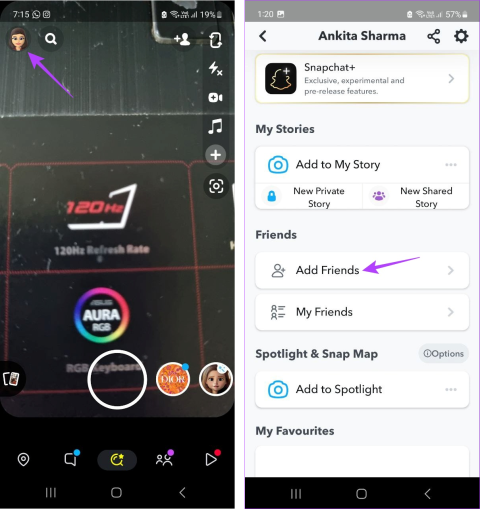
Snapchat은 현재 가장 유명한 짧은 형식의 소셜 미디어 플랫폼 중 하나입니다. 여기에서 스냅 전송, 추억 공유, 친구 추가 등의 작업을 수행할 수 있습니다. 그러나 여기에는 문제가 있으며 그러한 문제 중 하나는 사람을 추가할 수 없는 경우입니다. Snapchat에 누군가를 추가할 수 없는 이유와 이 문제를 해결할 수 있는 방법이 있는지 궁금하다면 이 문서를 참조하세요.
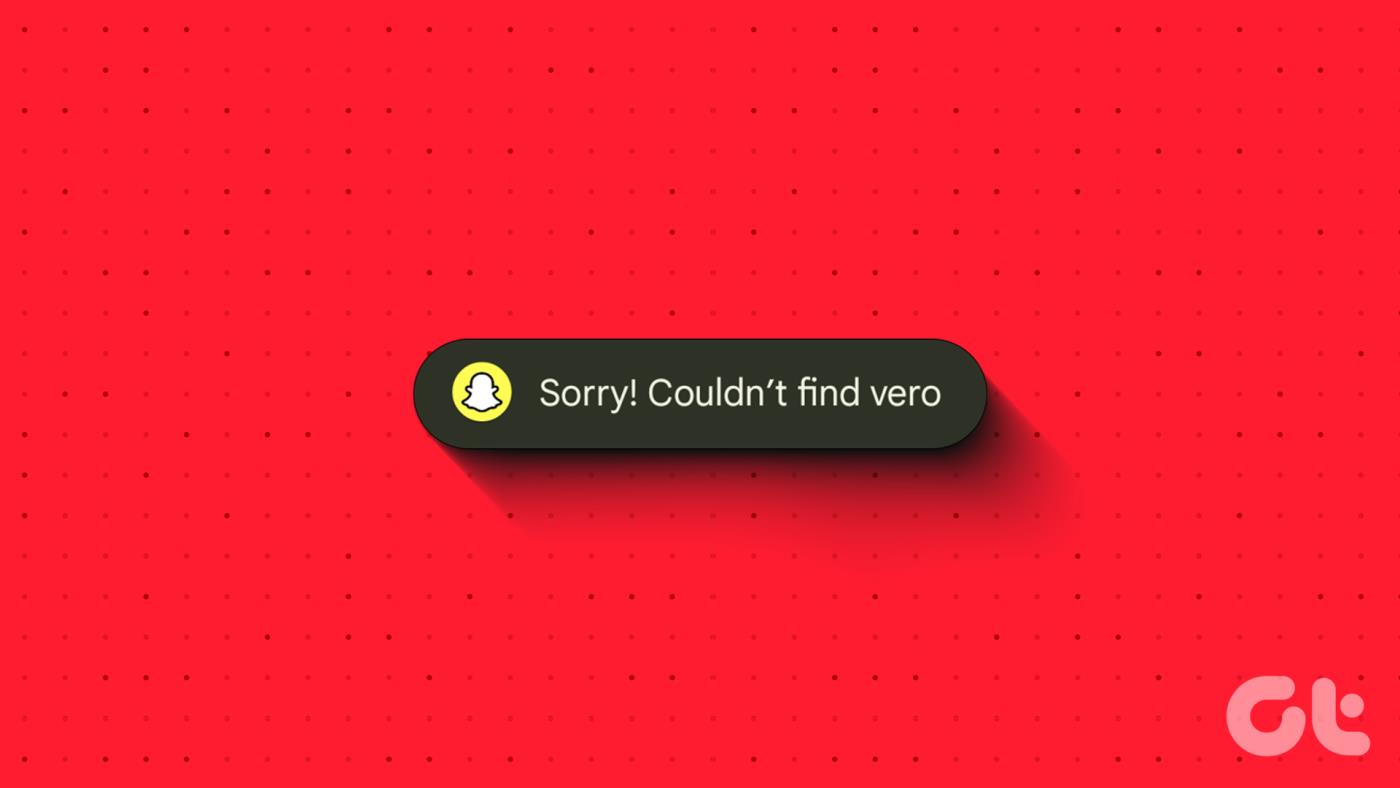
Snapchat에 누군가를 추가할 수 없는 이유 중 일부는 인터넷 연결 상태가 좋지 않거나, 친구 추가 제한을 초과했거나, 추가하려는 계정이 비공개인 경우 등이 있을 수 있습니다. 이를 확인하고 원하는 대로 Snapchat에 친구를 추가하는 방법을 알아보려면 계속 읽어보세요.
그러나 Snapchat에 친구를 추가하는 방법이 혼란스러우면 수정 사항으로 이동하기 전에 다음 섹션으로 이동하세요.
문제 해결을 시작하기 전에 Snapchat Android 및 iOS 앱을 사용하여 사람을 추가하는 방법을 간단히 살펴보겠습니다. 이를 수행하려면 아래 단계를 따르십시오.
1단계: 기기에서 Snapchat을 엽니다.
2단계: 그런 다음 왼쪽 상단에 있는 프로필 아이콘을 탭하세요.
3단계: 여기에서 친구 추가를 탭하세요.

4단계: 여기에서 검색 표시줄을 탭하고 추가하려는 친구의 이름을 입력하세요.
5단계: 그런 다음 추가를 탭하세요.
6단계: 또는 모든 연락처를 탭합니다. 그러면 현재 장치에 저장된 모든 연락처 목록이 열립니다.
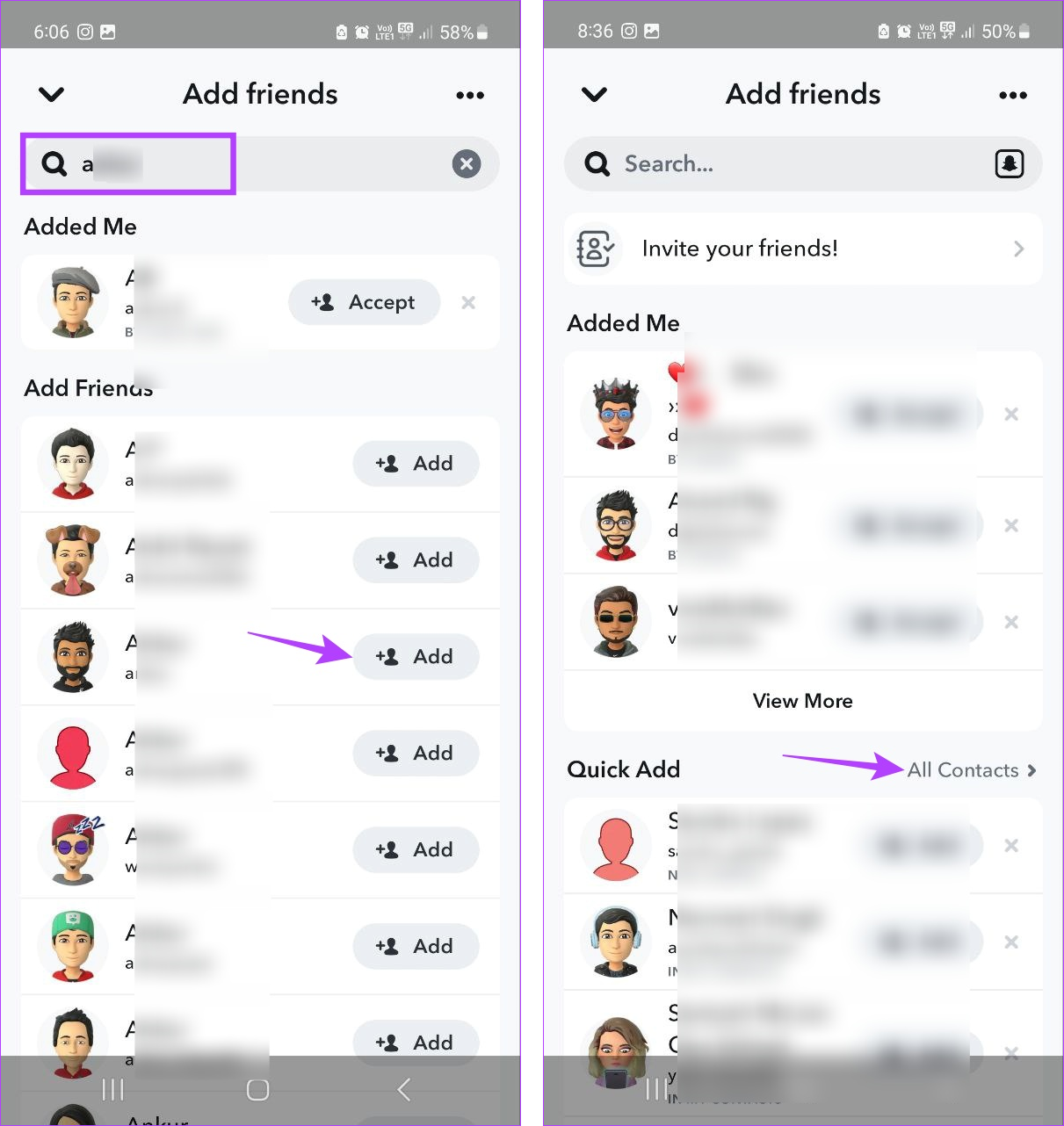
7단계: 그런 다음 추가하려는 모든 연락처에 대해 추가를 탭합니다.
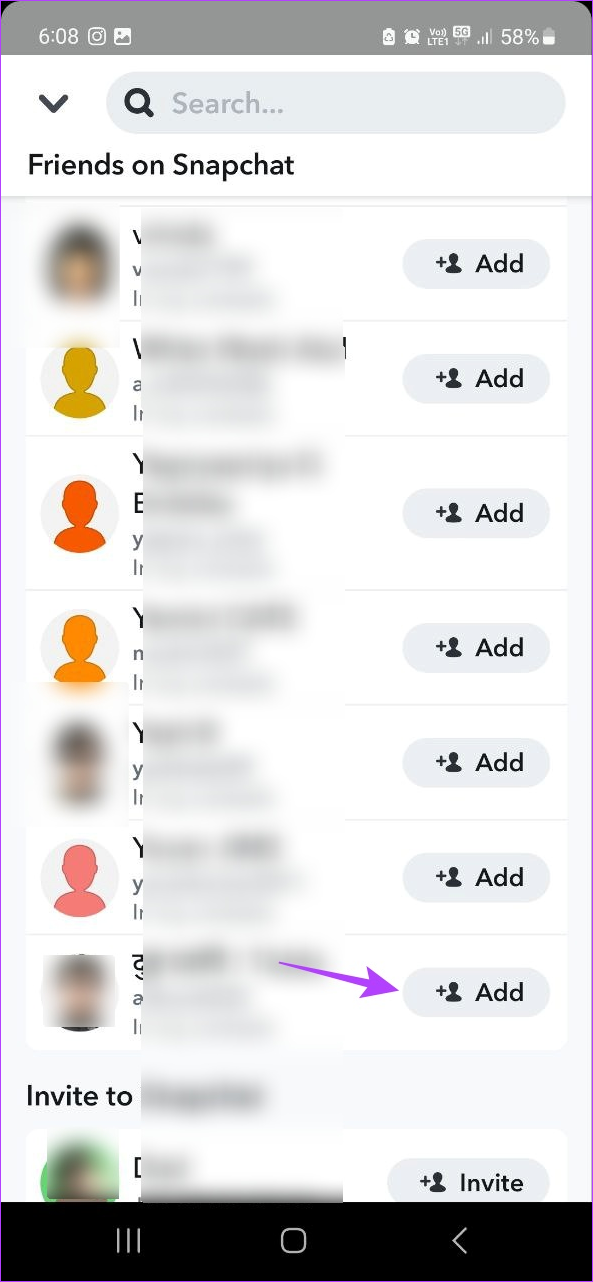
연락처가 현재 Snapchat에 없으면 추가 대신 초대 옵션이 표시됩니다. 이런 일이 발생하면 해당 사람에게 연락하여 Snapchat에 등록된 대체 연락처나 ID를 요청한 후 위에서 언급한 방법을 사용하여 추가할 수 있습니다.
친구를 추가하는 것은 간단하지만 Snapchat에서 친구를 추가할 수 없는 경우가 있을 수 있습니다. 연락처를 사용할 수 없다는 오류이거나 추가 버튼이 작동하지 않는다는 오류일 수 있습니다. 그러나 문제가 있는 곳에 해결책이 있습니다. Snapchat에 누군가를 추가할 수 없는 경우 어떻게 해야 하는지 살펴보겠습니다.
Snapchat이 제대로 작동하지 않거나 친구를 추가할 수 없는 등 반복되는 앱 문제는 앱을 열 때 일시적인 오류나 결함으로 인해 발생할 수 있습니다. 이 문제를 해결하려면 앱을 강제로 종료하여 백그라운드 기능을 중단하면 됩니다. 그런 다음 앱을 다시 실행하고 기능을 다시 시도해 보세요.
Android 및 iOS 기기에서 수행하려면 아래 단계를 따르세요.
iOS의 경우
1단계: 화면 하단에서 위로 스와이프한 후 잠시 기다립니다. 또는 가능한 경우 홈 버튼을 두 번 누르십시오.
2단계: 그런 다음 앱을 잡고 Snapchat 앱 창이 화면에서 사라질 때까지 위로 스와이프합니다.
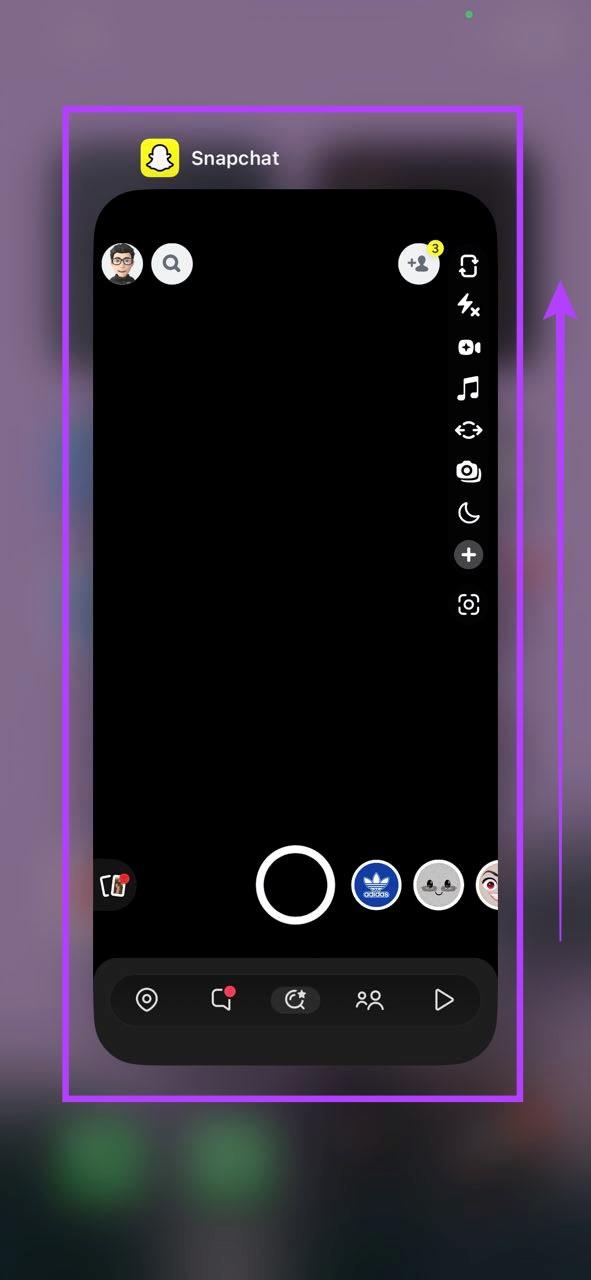
그런 다음 Snapchat 아이콘을 다시 탭하여 앱을 열고 문제가 해결되었는지 확인하세요.
안드로이드에서
1단계: Android 기기에서 최근 아이콘을 탭하거나 화면 하단에서 위로 스와이프합니다.
2단계: 그런 다음 Snapchat이 나타나면 앱을 누른 상태에서 위로 스와이프하여 앱을 삭제하세요.
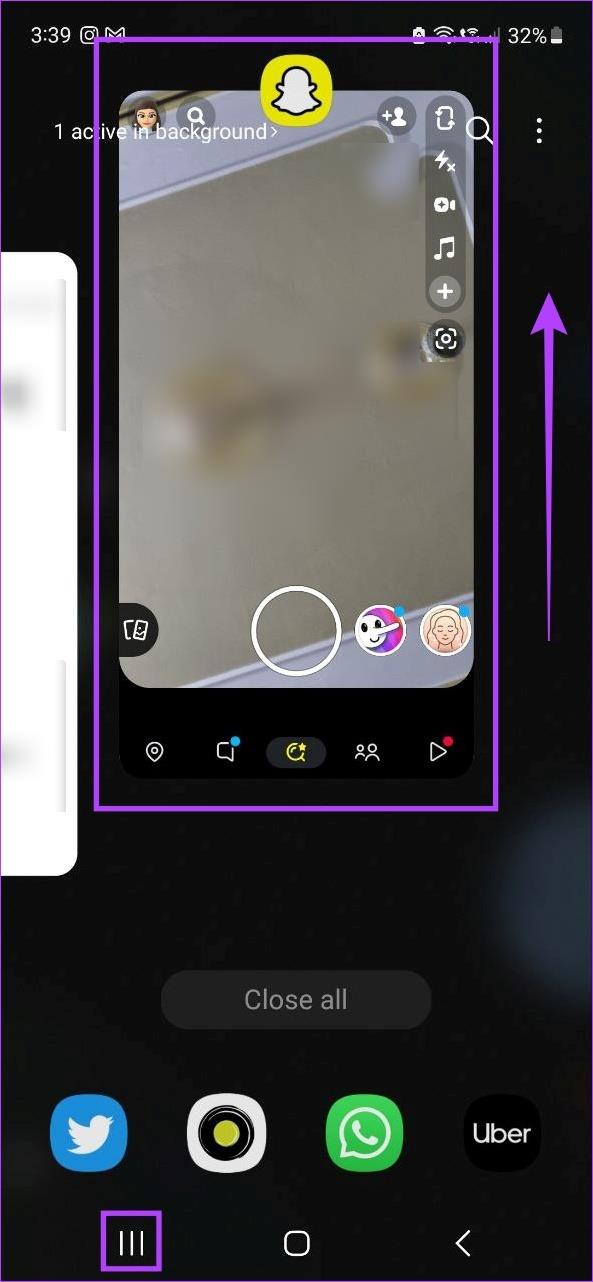
이 외에도 Android에서는 앱을 강제 종료하고 백그라운드에서 실행을 완전히 중지할 수도 있습니다. 기기에서 Snapchat이 완전히 닫히지 않을 수 있다고 생각되면 이렇게 하세요.
1단계: 설정을 엽니다.
2단계: 그런 다음 아래로 스크롤하여 앱을 탭합니다.
3단계: 여기에서 Snapchat을 탭하세요.
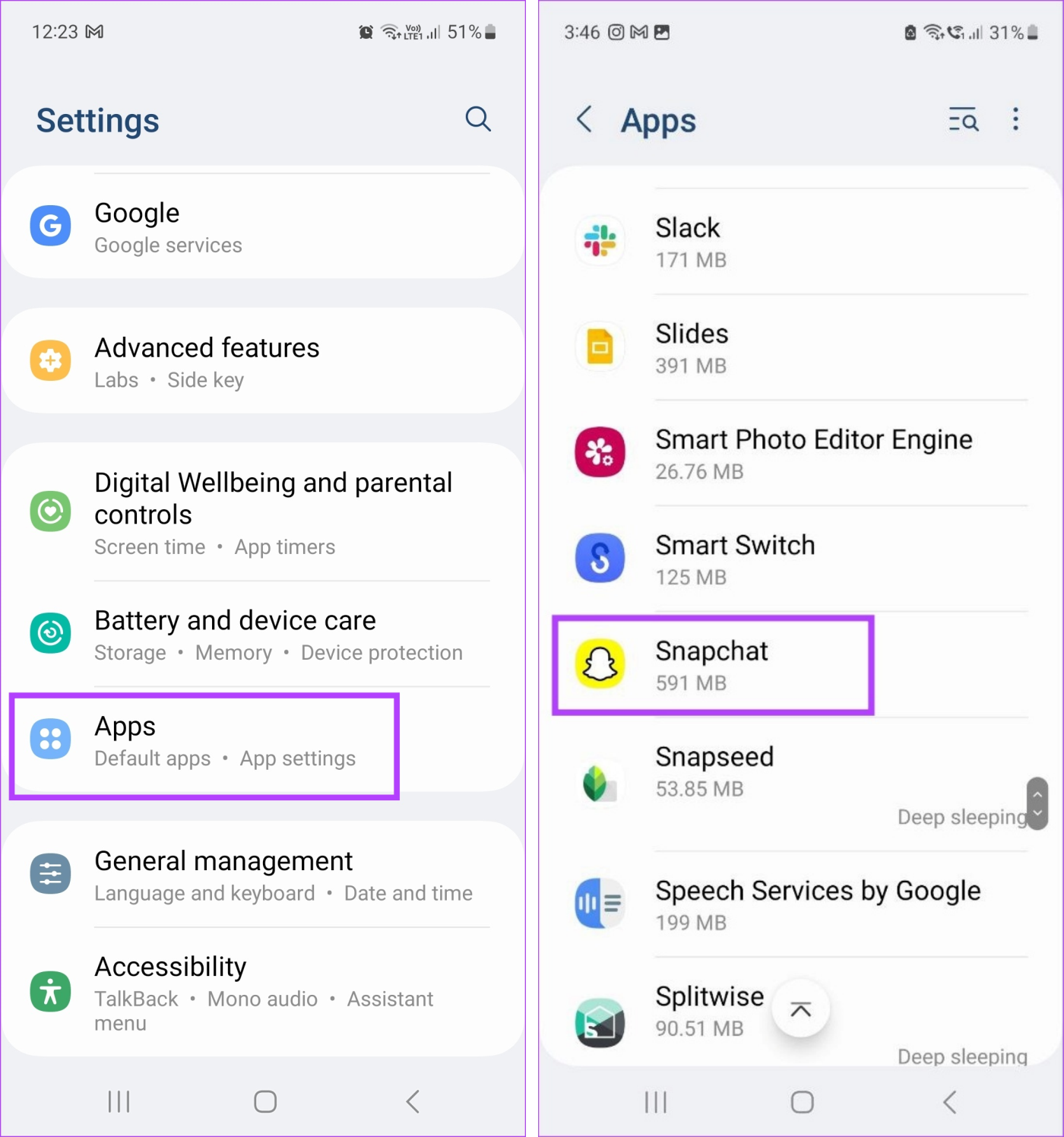
4단계: 강제 종료를 탭하세요.
5단계: 그런 다음 확인을 탭하세요.
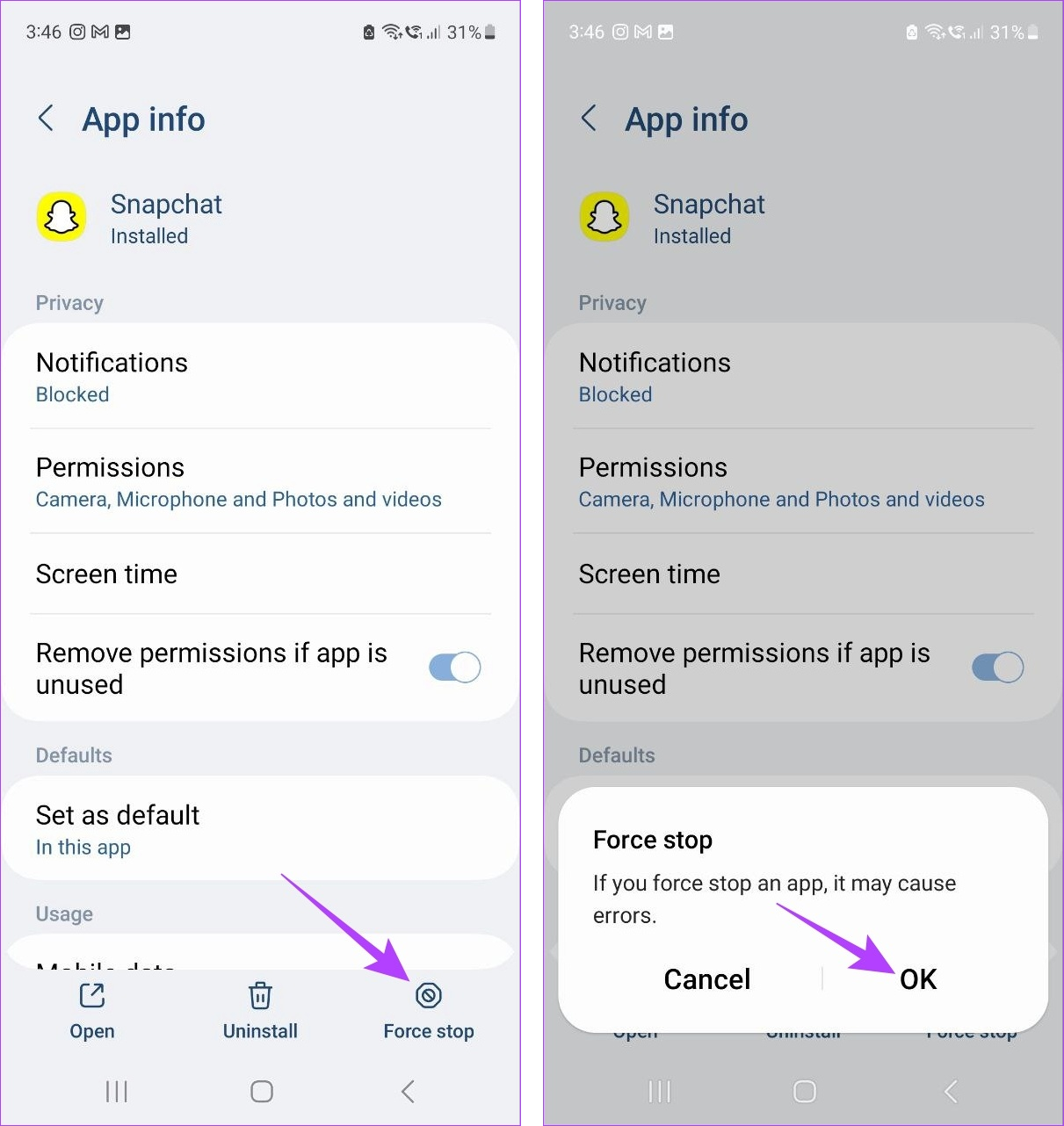
앱을 닫은 후 다시 실행하여 Snapchat에 친구를 추가할 때 여전히 문제가 발생하는지 확인하세요.
느린 인터넷 연결이 최근 Snapchat 문제의 원인일 수 있습니다. 실제로 그렇다면 먼저 기기의 인터넷 속도를 확인 하세요 . 그런 다음 이 문제를 해결하려면 모바일 데이터에서 Wi-Fi로 전환하거나 이미 Wi-Fi에 연결되어 있는 경우 기기를 라우터에 더 가깝게 이동하여 신호 강도를 높여보세요.
Snapchat에는 계정에 추가할 수 있는 친구 수에 제한이 있습니다. 이 제한은 천문학적으로 6000명의 친구로 설정되어 있지만 특정 공개 계정은 자신도 모르게 이 제한을 초과할 수 있습니다. 이 경우 친구를 더 이상 추가할 수 없습니다. 따라서 현재 Snapchat에 있는 친구 수를 확인하려면 아래 단계를 따르세요.
1단계: Snapchat을 엽니다.
2단계: 그런 다음 프로필 아이콘을 탭하세요.
3단계: 여기에서 내 친구를 탭하세요.
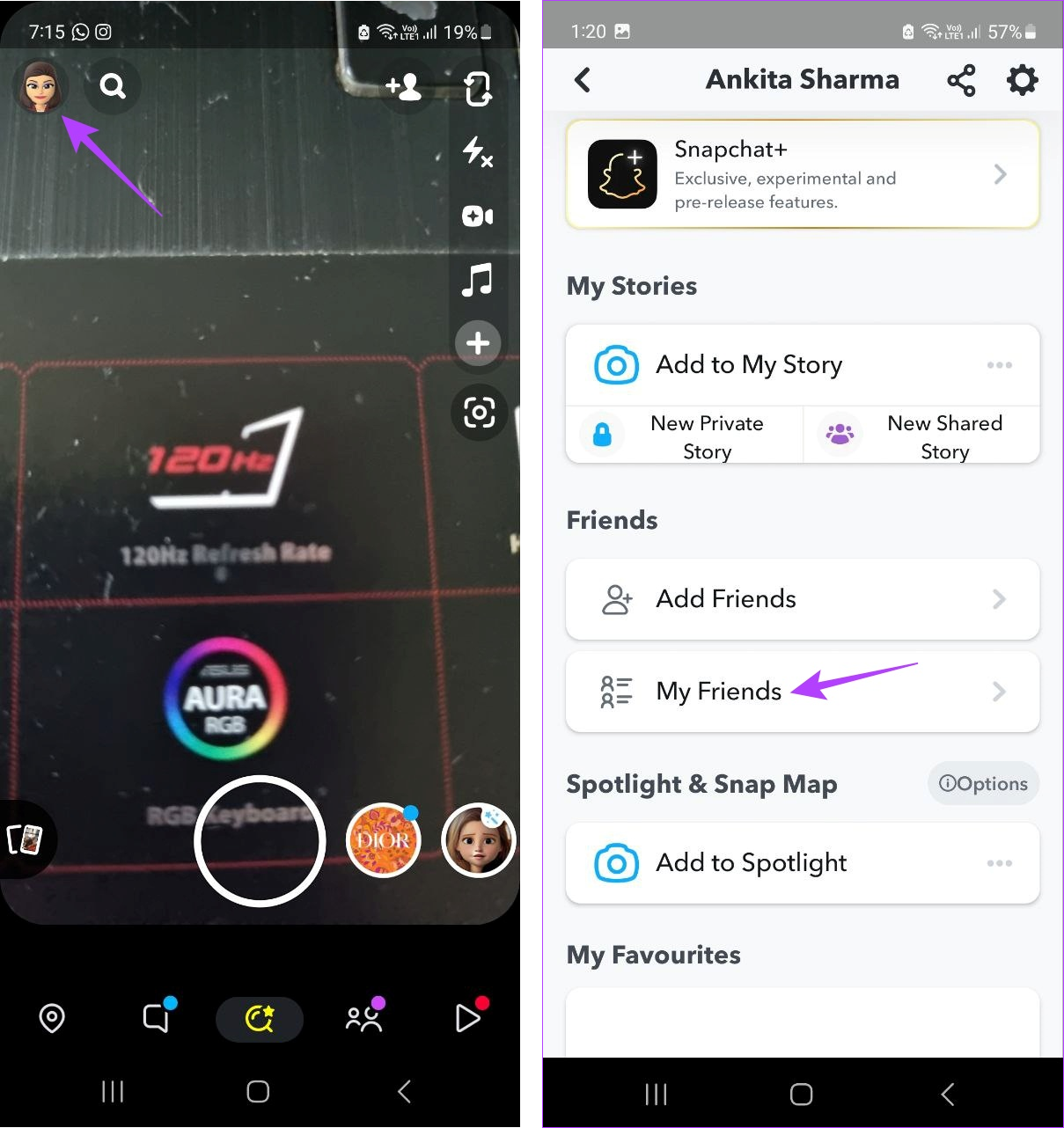
현재 Snapchat에 추가된 모든 친구 목록이 알파벳순으로 열립니다. 친구 수가 6000명을 초과하는 경우 Snapchat에서 일부 친구를 삭제하는 것이 좋습니다 .
Snapchat에 공개 계정을 추가하는 것은 추가 버튼을 누르는 것만큼 쉬운 반면, 비공개 계정은 추가할 수 있는 사람을 제한합니다. 따라서 특정 연락처에 대해 Snapchat에 친구를 추가하는 데 문제가 있는 경우 해당 계정이 공개인지 확인하는 것이 좋습니다. 방법은 다음과 같습니다.
1단계: Snapchat을 열고 프로필 사진을 탭하세요.
2단계: 여기에서 친구 추가를 탭하세요.

3단계: 그런 다음 모든 연락처를 탭합니다.
4단계: 추가하려는 연락처를 탭하세요.
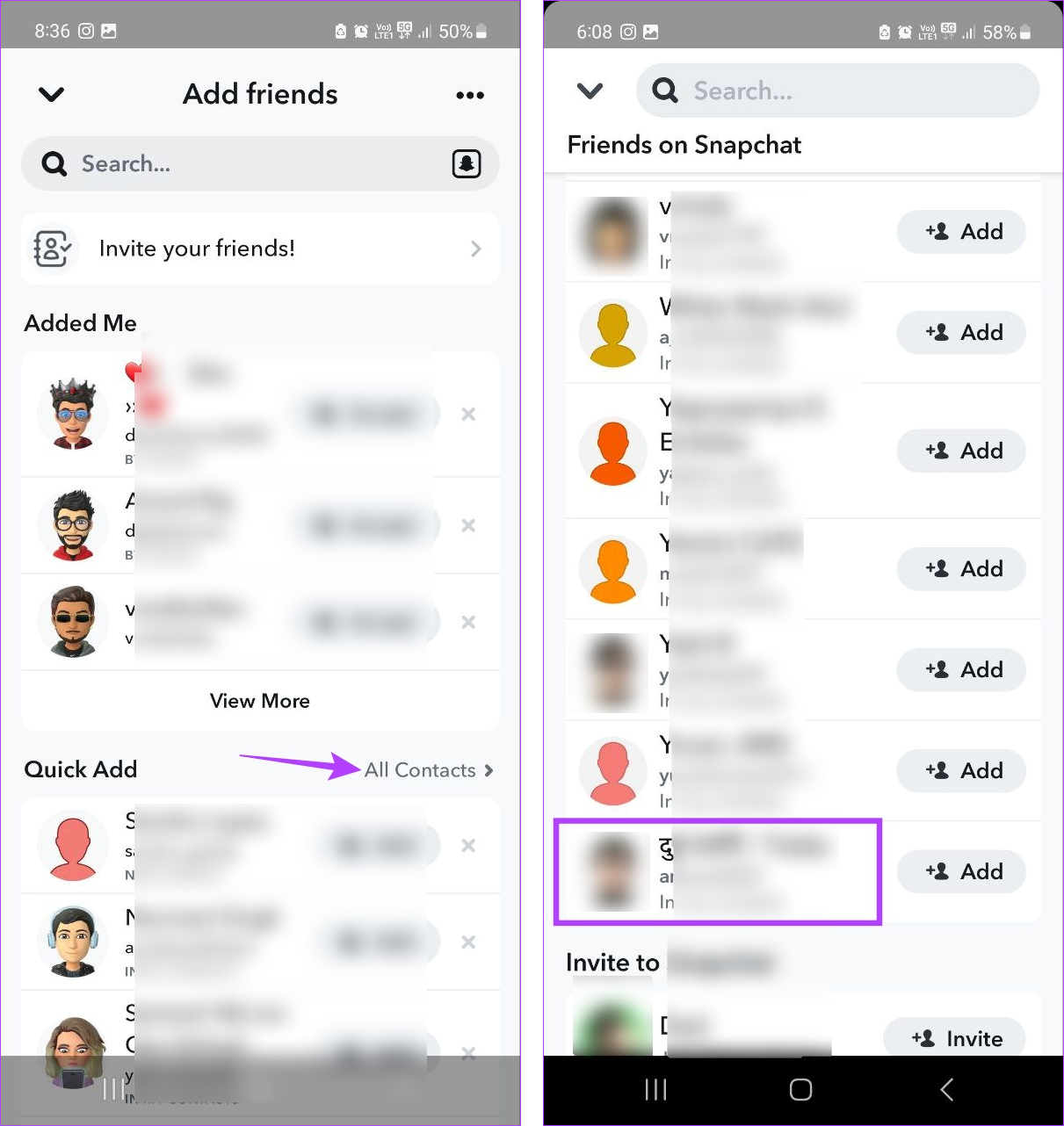
5단계: 다음으로, 그들의 스토리를 탭하세요.
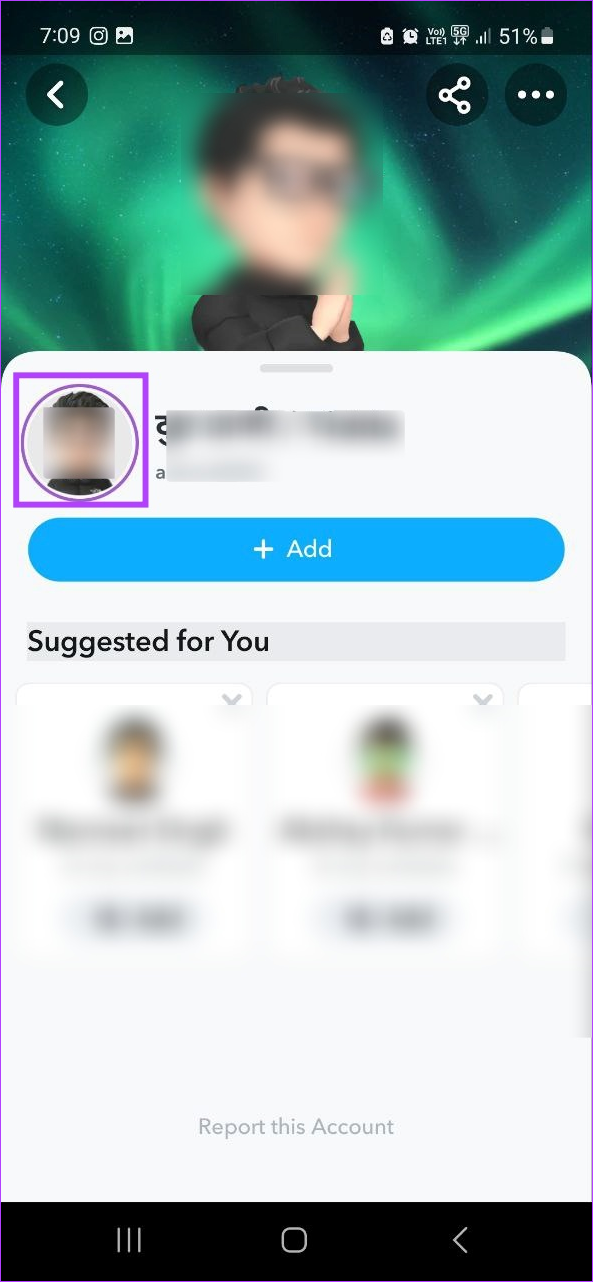
상대방의 스토리를 볼 수 없다면 프로필이 비공개로 설정되어 있을 가능성이 높습니다. 또한 개인 프로필은 직접 추가할 수 없기 때문에 Snapchat에서 추가 요청을 보낸 후에도 승인을 기다려야 할 수도 있습니다.
따라서 친구를 추가한 후 채팅 창을 열면 Snapchat에서 귀하가 친구가 아니라는 메시지를 표시합니다.
Snapchat에서 친구 추가를 허용하지 않는 이유 중 하나는 추가하려는 사람이 귀하를 차단했기 때문일 수 있습니다. 이것이 사실이라면 Snapchat에 친구를 추가할 때 오류가 표시됩니다. 이런 일이 발생하지 않도록 하려면 Snapchat에서 누군가가 귀하를 차단했는지 확인하는 방법을 참조하세요 . 그리고 실제로 그렇다면 먼저 차단을 해제해 달라고 상대방에게 요청해야 할 수도 있습니다.
시간이 지남에 따라 앱 캐시가 기기에 축적됩니다. 이런 일이 발생하면 앱 기능이 느려지고 오류가 발생할 수 있으므로 실제로는 앱에 득보다 실이 더 많습니다. 특히 이 캐시가 손상된 경우 더욱 그렇습니다. 이런 일이 발생하지 않도록 하려면 항상 때때로 앱 캐시를 지우는 것이 좋습니다. Snapchat 캐시를 지우려면 아래 단계를 따르세요.
안드로이드에서
1단계: 설정을 엽니다.
2단계: 그런 다음 앱을 탭하세요.
3단계: 여기에서 Snapchat을 탭하세요.
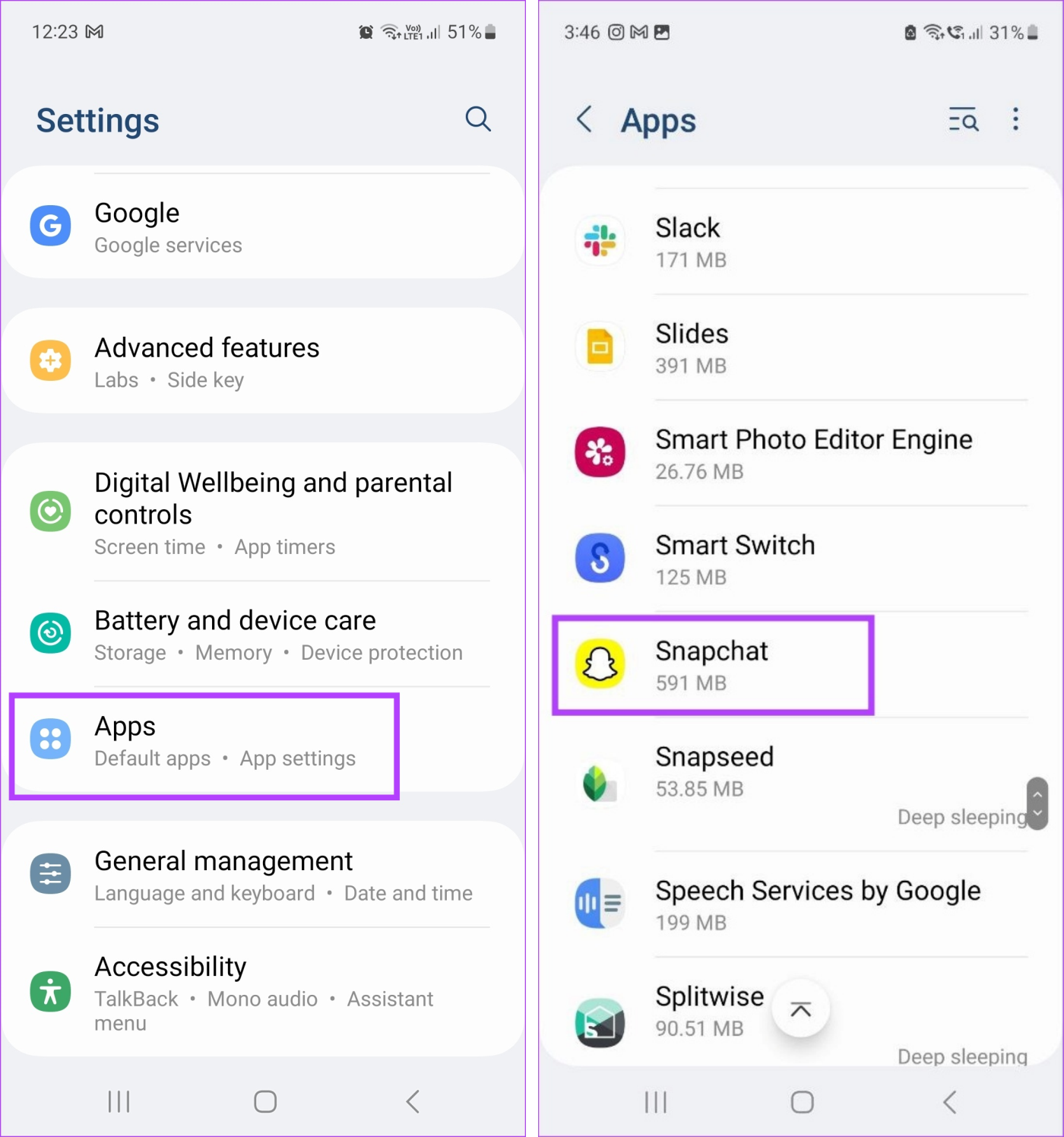
4단계: 저장 공간을 탭하세요.
5단계: 아래로 스크롤하여 캐시 지우기를 탭합니다.
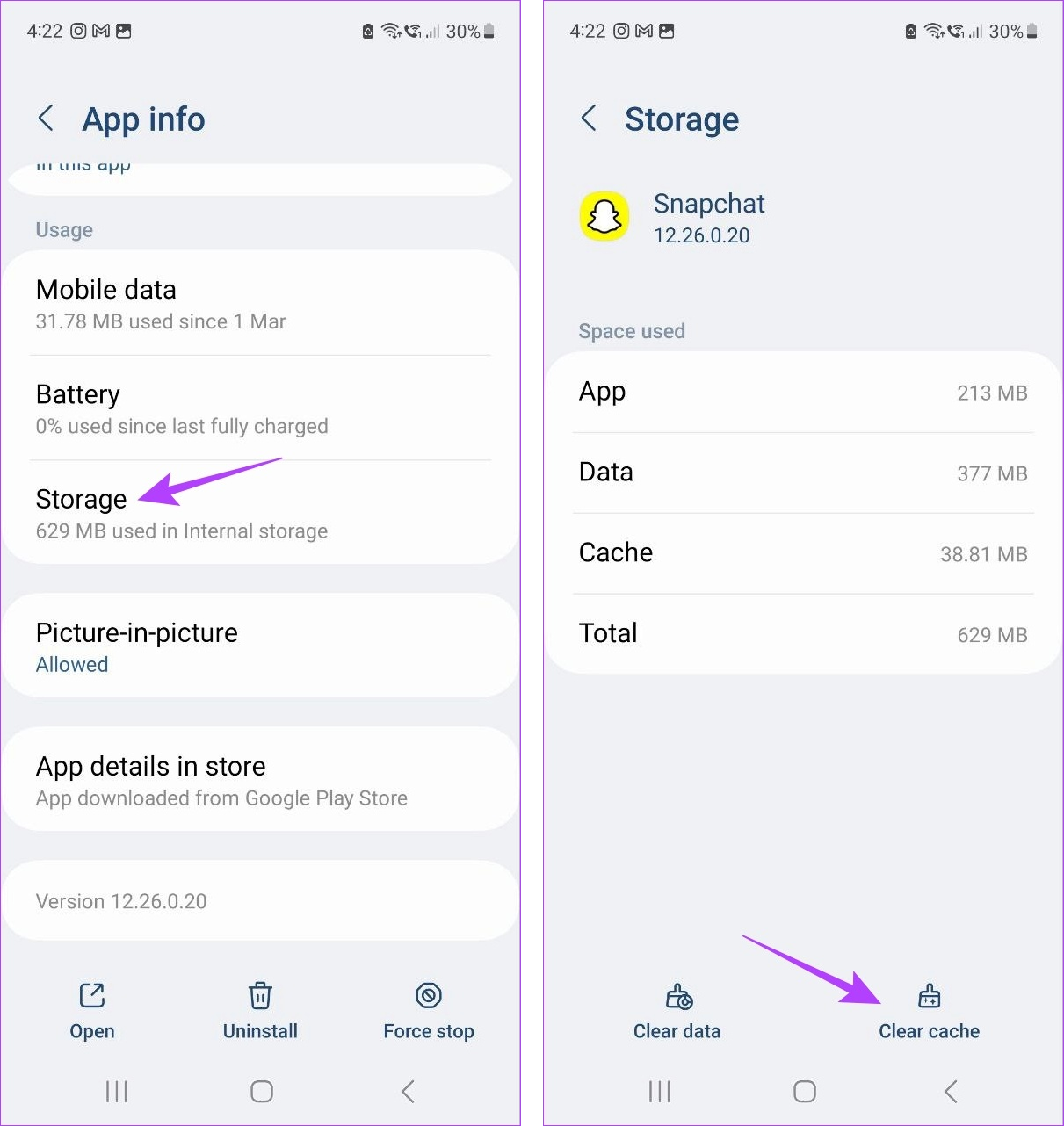
아이폰의 경우
Android에서만 설정 메뉴를 사용하여 캐시를 지울 수 있지만, iOS 기기에서도 Snapchat의 설정 메뉴를 사용하여 캐시를 지울 수 있습니다. iOS 기기에서 Snapchat 캐시를 지우는 방법을 알아보려면 가이드를 확인하세요 .
오래된 앱은 Snapchat에 친구를 추가할 때 문제를 일으킬 수도 있습니다. 이 문제를 해결하려면 Android 및 iOS 기기에 Snapchat용 최신 앱 업데이트를 설치하세요. 방법은 다음과 같습니다.
iOS의 경우
1단계: App Store를 열고 검색창을 탭하세요.
2단계: 여기에 Snapchat을 입력 하고 앱을 탭하세요.
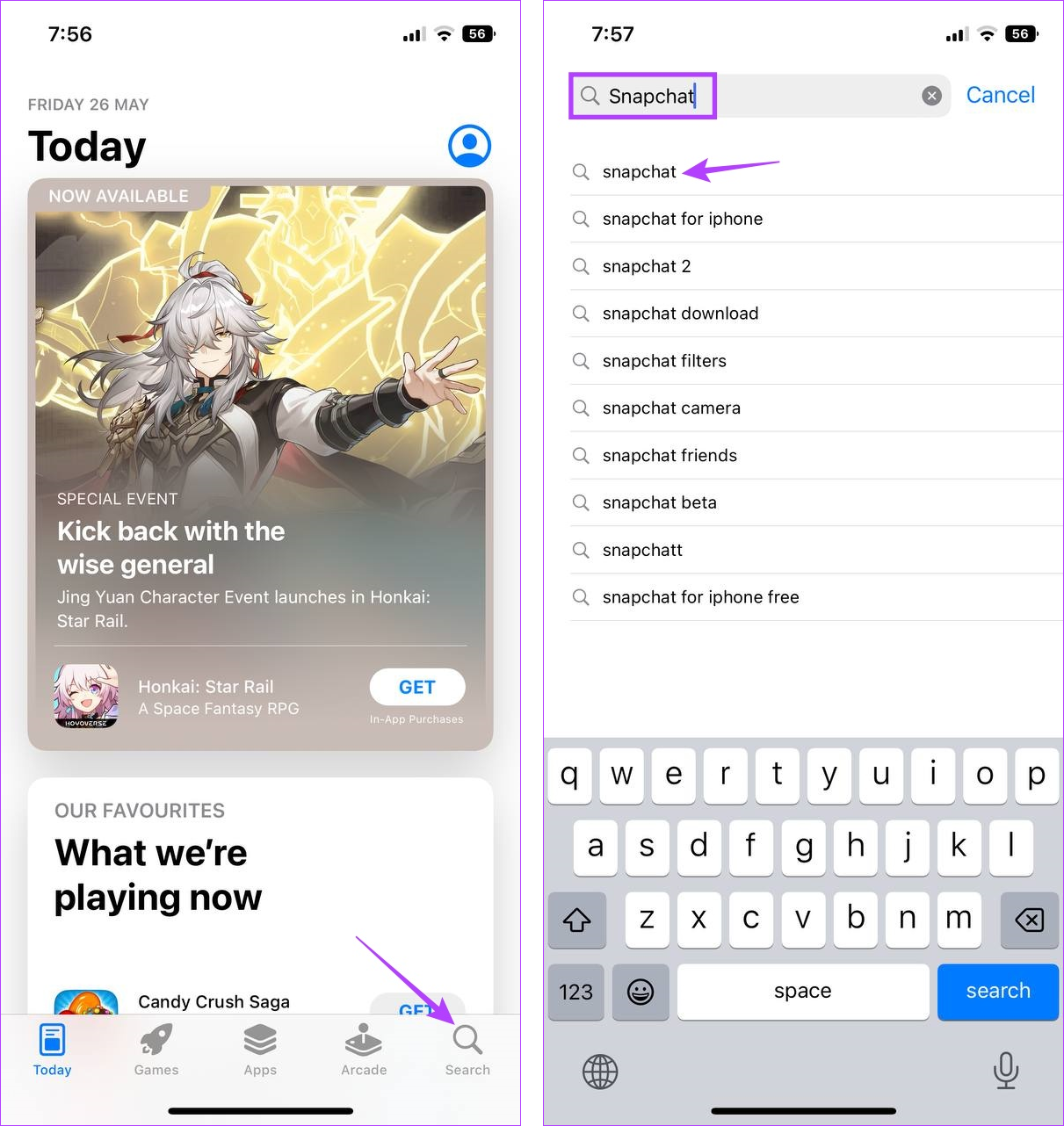
3단계: 사용 가능한 경우 업데이트를 탭하세요.
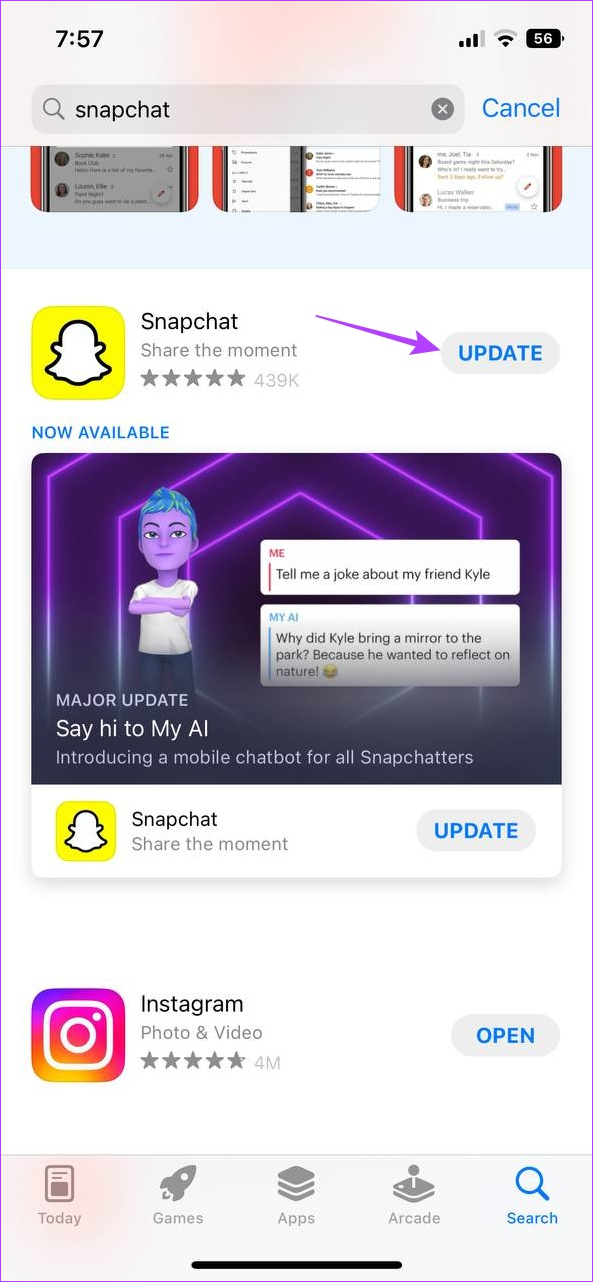
그런 다음 Snapchat을 다시 열고 친구를 추가해 보세요.
안드로이드에서
1단계: 기기에서 Play 스토어를 엽니다.
2단계: 그런 다음 검색창을 탭하세요.
3단계: Snapchat을 입력 하고 검색 결과에서 Snapchat을 탭하세요.
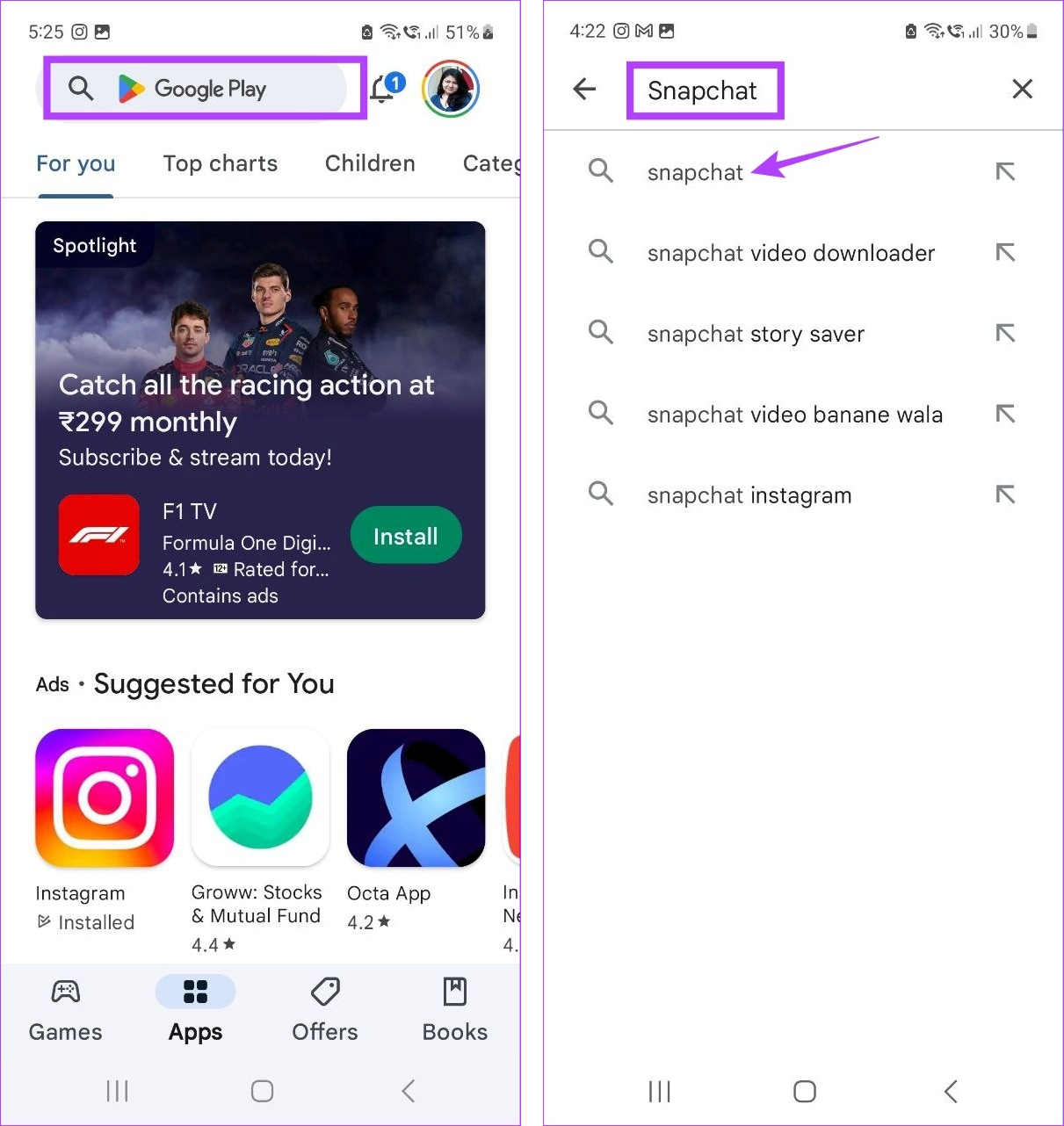
4단계: 여기에서 사용 가능한 경우 업데이트를 탭하세요.
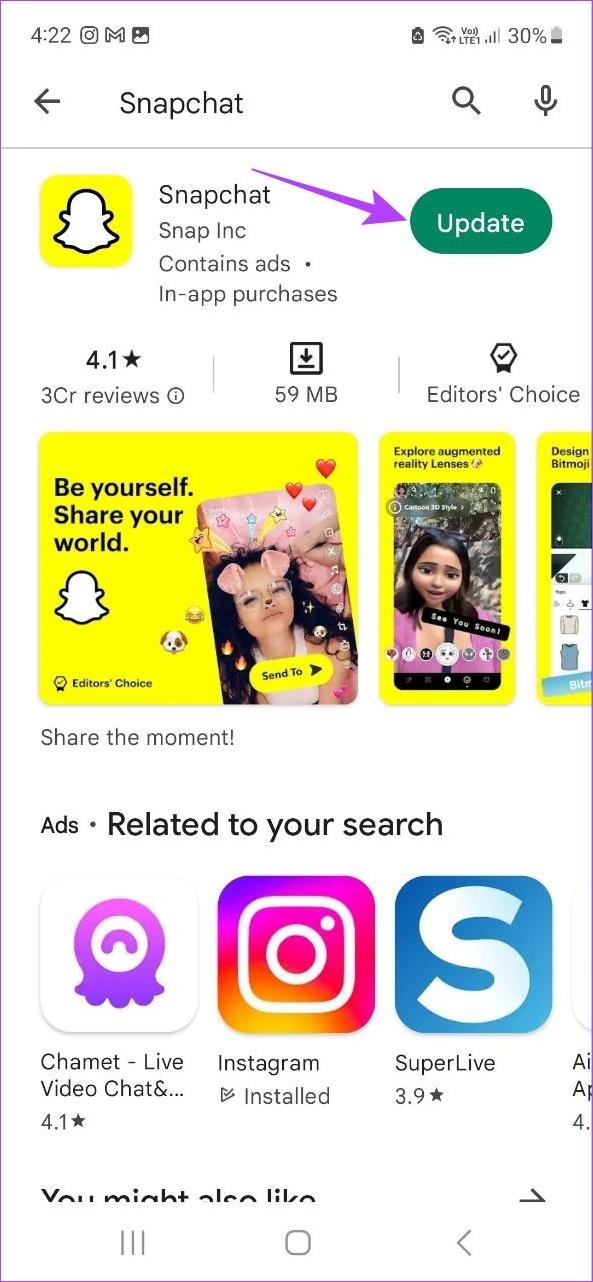
업데이트 설치가 완료될 때까지 기다립니다. 그런 다음 Snapchat을 열고 누군가를 추가할 수 있는지 확인하세요. 그렇지 않은 경우 다음 수정으로 넘어갑니다.
위 방법을 모두 사용한 후에도 여전히 Snapchat에 친구를 추가할 수 없다면 Snapchat 지원팀에 문의하세요. 지원 양식을 작성하기만 하면 Snapchat 팀이 요청을 받은 후 연락을 드릴 것입니다. 수행 방법은 다음과 같습니다.
1단계: Snapchat을 열고 프로필 아이콘을 탭하세요.
2단계: 여기에서 톱니바퀴 아이콘을 탭하세요.
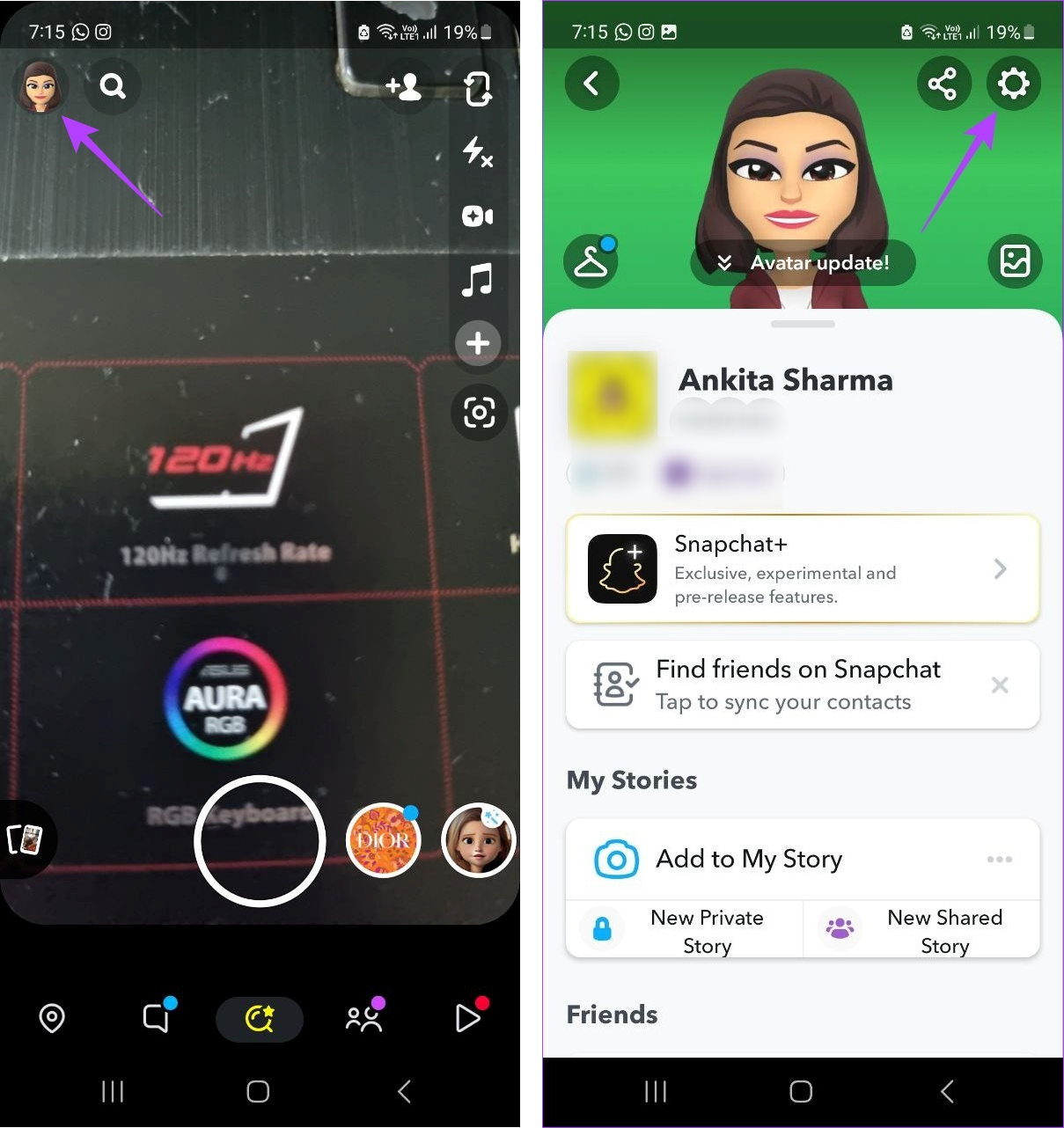
3단계: 그런 다음 아래로 스크롤하여 지원 섹션으로 이동합니다.
4단계: 여기에서 '도움이 필요해요'를 탭하세요.
5단계: 오른쪽 상단에 있는 햄버거 아이콘을 탭하세요.
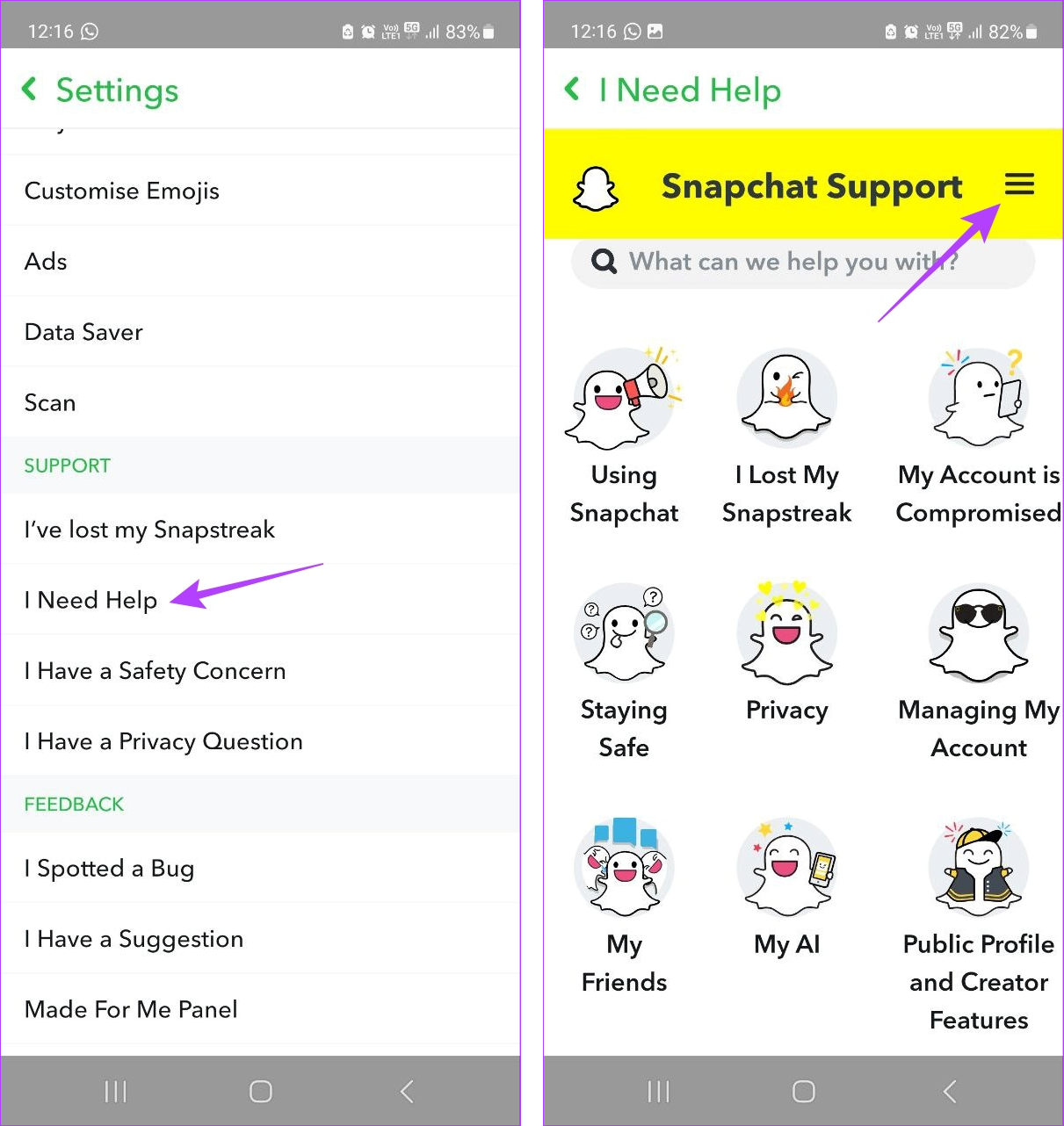
6단계: 그런 다음 문의하기를 탭하세요.
7단계: 'Snapchat 기능에 대한 도움이 필요합니다' 옵션을 선택하세요.
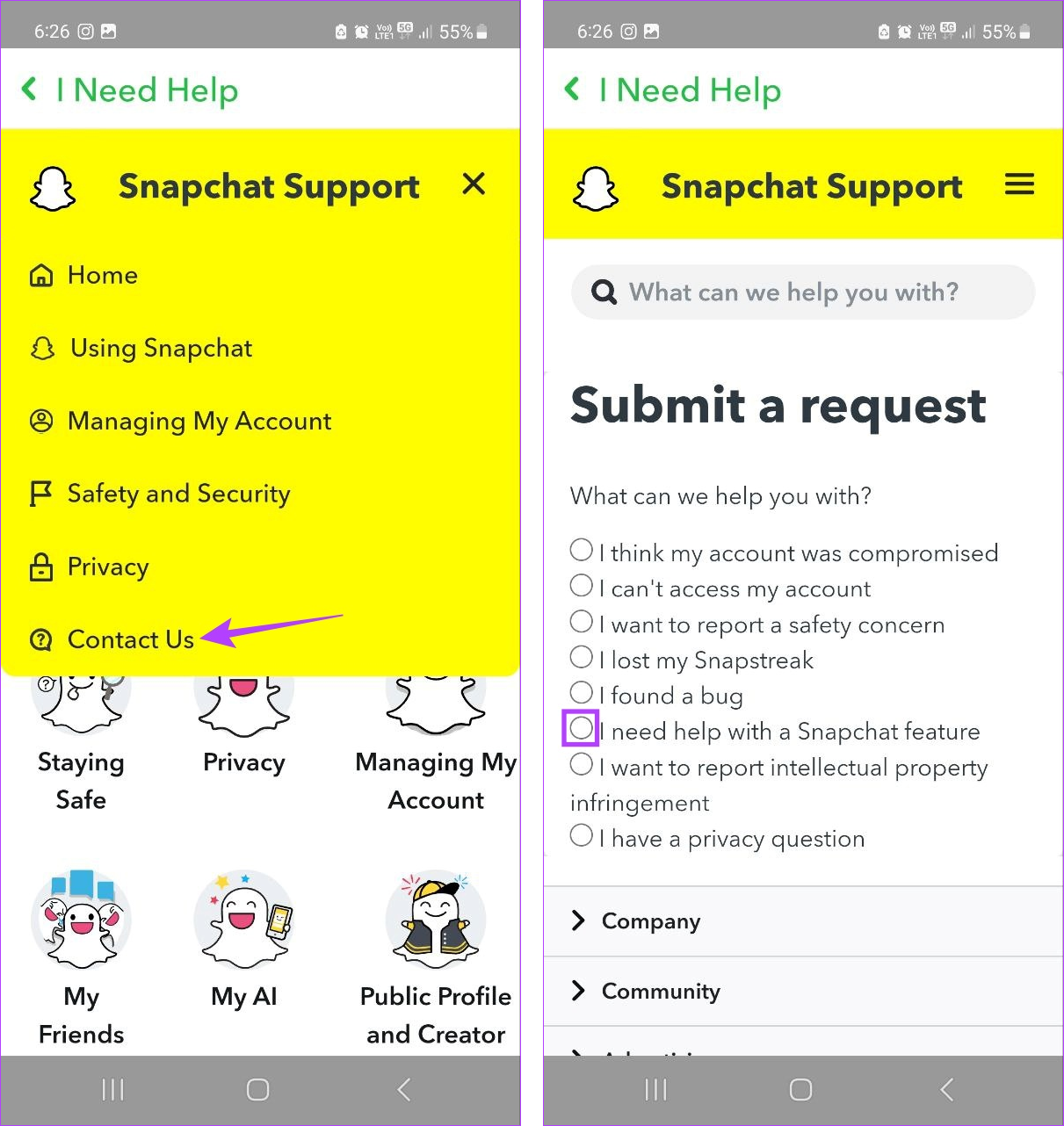
8단계: 친구를 탭하세요.
9단계: 여기에서 '친구 추가, 삭제, 차단'을 선택하세요.
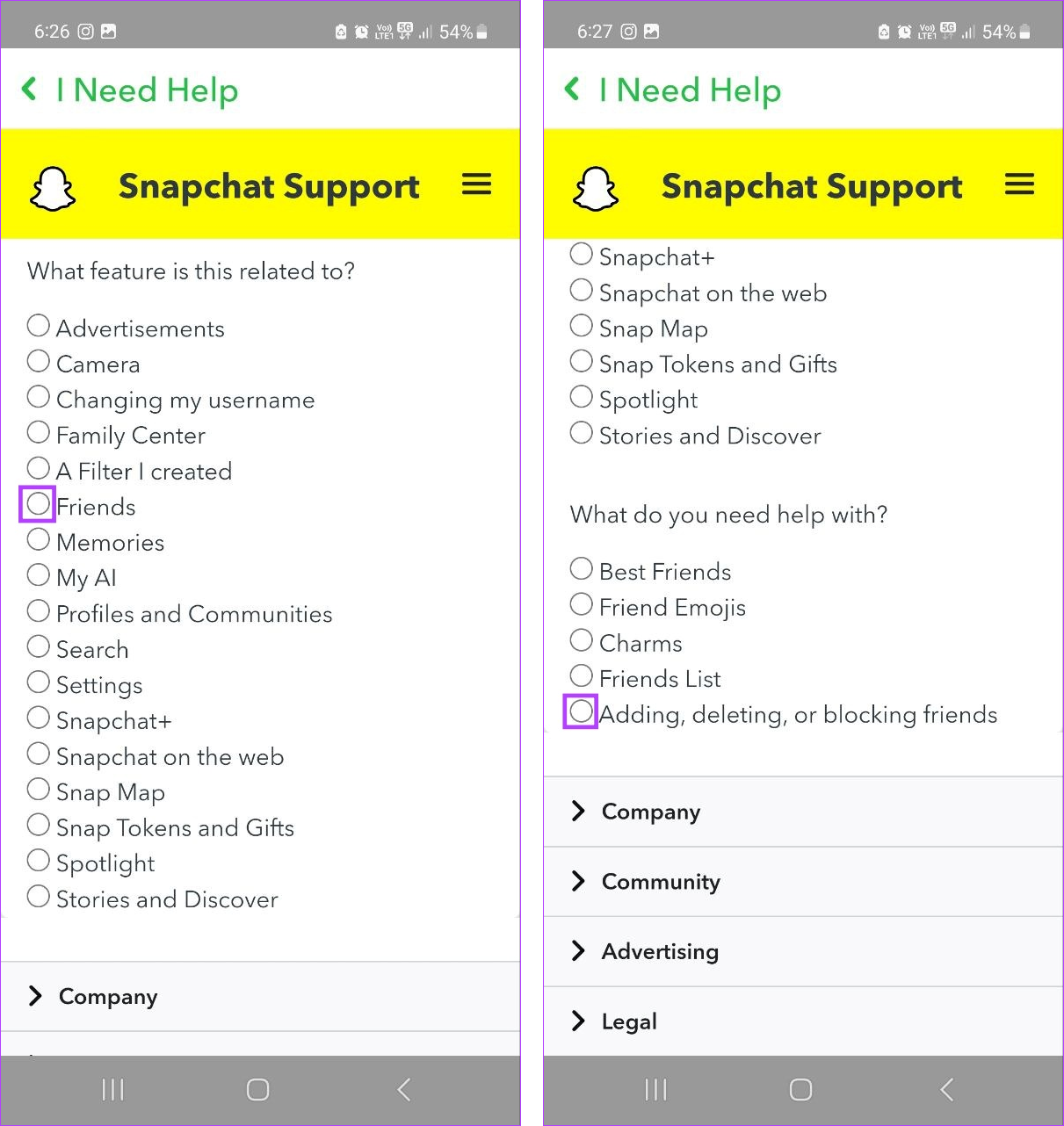
10단계: 관련 세부정보를 입력합니다.
11단계: 완료되면 제출을 탭하세요.
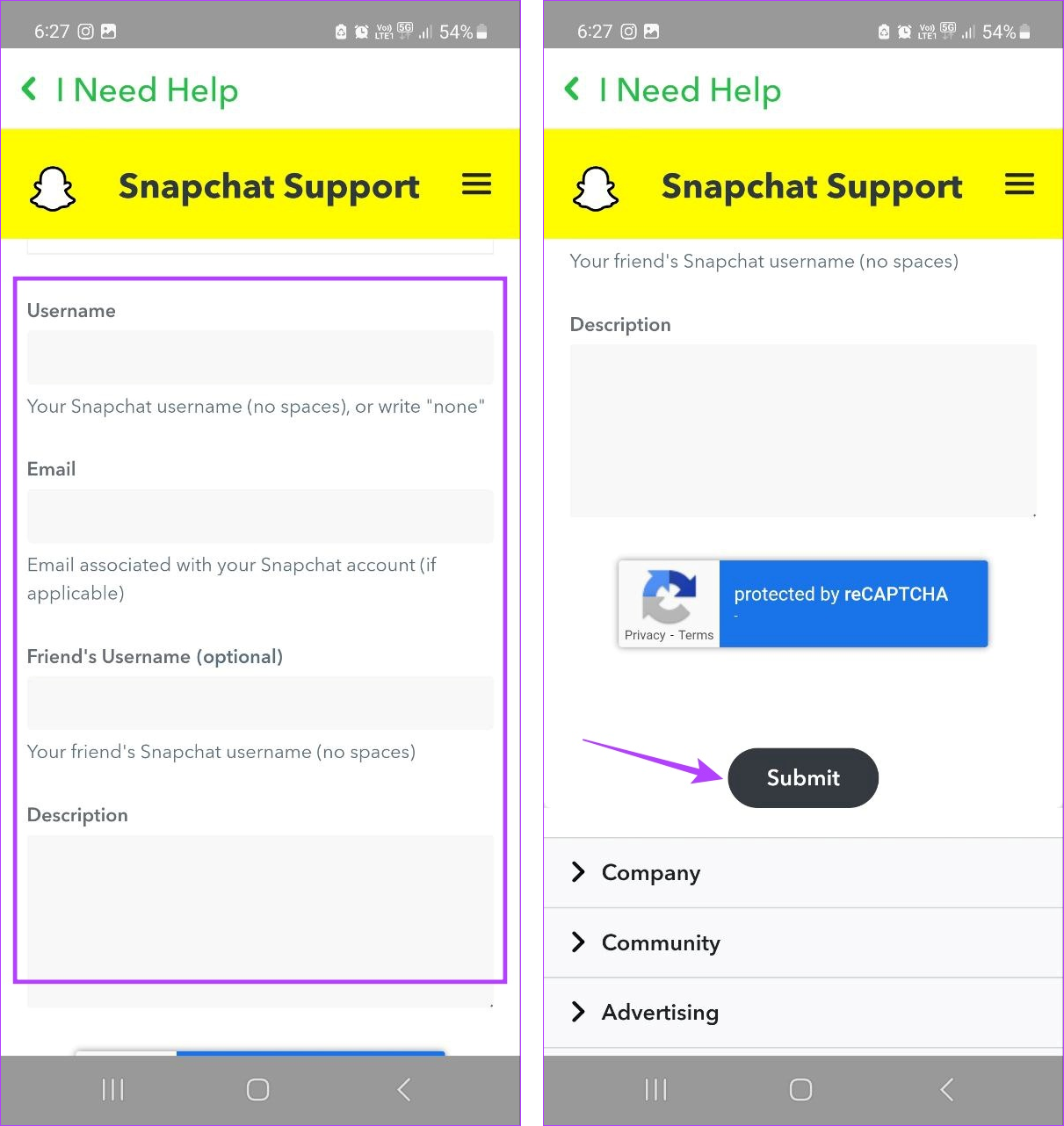
문제와 관련하여 Snapchat에 요청이 제출됩니다. 귀하의 사례가 검토되면 Snapchat에서 이에 따라 귀하에게 연락을 드릴 것입니다.
1. Snapchat이 다운되었는지 확인할 수 있나요?
예. DownDetector를 방문하여 Snapchat이 현재 다운되었는지 확인할 수 있습니다. 현재 Snapchat에 다운타임이 발생하는 경우 친구 추가와 같은 특정 서비스를 사용하는 데 문제가 발생할 수도 있습니다.
2. Snapchat에서 '너무 빨리 친구를 추가하면' 차단될 수 있나요?
스팸을 줄이고 귀하가 봇 계정이 아닌지 확인하기 위해 Snapchat은 '너무 빨리 친구 추가'로 인해 귀하를 차단할 수 있습니다. 계정에 이런 일이 발생하면 Snapchat에 친구를 다시 추가하려면 최소 24시간을 기다려야 합니다.
이 글이 Snapchat에 친구를 추가하는 것과 관련된 모든 질문, 특히 Snapchat에 누군가를 추가할 수 없는 경우에 대한 답변이 되기를 바랍니다. 의견을 남기고 어떤 수정 사항이 효과가 있었는지 알려주세요!
Zoom 프로필 사진을 제거하는 방법과 그 과정에서 발생할 수 있는 문제를 해결하는 방법을 알아보세요. 간단한 단계로 프로필 사진을 클리어하세요.
Android에서 Google TTS(텍스트 음성 변환)를 변경하는 방법을 단계별로 설명합니다. 음성, 언어, 속도, 피치 설정을 최적화하는 방법을 알아보세요.
Microsoft Teams에서 항상 사용 가능한 상태를 유지하는 방법을 알아보세요. 간단한 단계로 클라이언트와의 원활한 소통을 보장하고, 상태 변경 원리와 설정 방법을 상세히 설명합니다.
Samsung Galaxy Tab S8에서 microSD 카드를 삽입, 제거, 포맷하는 방법을 단계별로 설명합니다. 최적의 microSD 카드 추천 및 스토리지 확장 팁 포함.
슬랙 메시지 삭제 방법을 개별/대량 삭제부터 자동 삭제 설정까지 5가지 방법으로 상세 설명. 삭제 후 복구 가능성, 관리자 권한 설정 등 실무 팁과 통계 자료 포함 가이드
Microsoft Lists의 5가지 주요 기능과 템플릿 활용법을 통해 업무 효율성을 40% 이상 개선하는 방법을 단계별로 설명합니다. Teams/SharePoint 연동 팁과 전문가 추천 워크플로우 제공
트위터에서 민감한 콘텐츠를 보는 방법을 알고 싶으신가요? 이 가이드에서는 웹 및 모바일 앱에서 민감한 콘텐츠를 활성화하는 방법을 단계별로 설명합니다. 트위터 설정을 최적화하는 방법을 알아보세요!
WhatsApp 사기를 피하는 방법을 알아보세요. 최신 소셜 미디어 사기 유형과 예방 팁을 확인하여 개인 정보를 안전하게 보호하세요.
OneDrive에서 "바로 가기를 이동할 수 없음" 오류를 해결하는 방법을 알아보세요. 파일 삭제, PC 연결 해제, 앱 업데이트, 재설정 등 4가지 효과적인 해결책을 제공합니다.
Microsoft Teams 파일 업로드 문제 해결 방법을 제시합니다. Microsoft Office 365와의 연동을 통해 사용되는 Teams의 파일 공유에서 겪는 다양한 오류를 해결해보세요.








